Linux系统挂载磁盘
1.查看磁盘挂载情况
fdisk -l
此时可以发现新的磁盘vdb还没有被挂载上去
2.查看当前分区情况
df -l
3.给新硬盘添加新分区(如果有需要分区的话,不需要可以直接跳过)
fdisk /dev/vdb
注:接下来可选m查看所有命令介绍,也就而直接继续下一步
输入n (表示创建一个新分区)
接着输入p(选择分区类型为主分区,输入e为扩展分区)
再输入1(表示分区编号为1)
最后输入w(保存操作)
分区完成
4.输入blkid命令查看文件系统类型
发现新分区并没有文件系统类型(type为文件系统具体类型,有ext3,ext4,xfs,iso9660等)
5.格式化分区
先查看当前系统支持格式化为什么类型,输入mkfs,然后按两下tab键
发现当前支持我们所需要的类型,开始格式化
mkfs.ext4 /dev/vdb(如果没分区的话就是vdb,如果已分区要取消分区的话也可以直接格式化分区vdb)
之后再次输入blkid命令查看格式化后的所有文件系统类型
此时可以发现将新分区格式化为了ext4文件系统类型
6.挂载
挂载需要将硬盘挂载在挂载点上(一个文件夹)
- 切换到根目录下
- 创建一个挂载点
- 将磁盘挂载在挂载点上
查看是否挂载成功
mount
发现挂载成功
或者输入命令lsblk都可以查看是否挂载成功
7.设置自动挂载
磁盘被手动挂载之后都必须把挂载信息写入/etc/fstab这个文件中,否则下次开机启动的时候仍然需要重新挂载。系统开机时会主动读取/etc/fstab这个文件中的内容,根据文件里面的配置挂载磁盘。这样我们只需要将磁盘的挂载信息写入这个文件中,我们就不需要每次开机启动之后手动进行挂载了
首先通过blkid命令将分区的uuid查询出来并复制uuid(往/etc/fstab中追加挂载信息时建议使用uuid)
然后修改/etc/fstab文件,可以使用vi/vim命令修改,也可以用echo命令
vim /etc/fstab
有两种在文件中添加信息的方式,可任选一种:
- UUID=xxx(刚刚复制的uuid) /data ext4 defaults 0 0
- /dev/vdb1(你挂载的磁盘)/data ext4 defaults 0 0
将以上两种任选一种加入到文件后保存修改,然后重启系统
reboot
重启之后查看磁盘信息
mount
若其中有vdb1的挂载信息,证明自动挂载成功
8、卸载磁盘命令
umount 挂载点
刚刚发现应该挂载vdb2,vdb1是vdb分出来的小磁盘,重新挂载了vdb2,通过左侧可以检查是否挂载正确的磁盘
挂载磁盘一切完成

wzx330
nsdd